Assalamu'alaikum wr.wb
Aspen Lovers,mungkin banyak music player yang bisa kita pakai untuk memutar lagu kesukaan kita,seperti Coreplayer,Pocket Music,S2P,LCGjukebox,,atau yg lainnya.
Tapi dari sekian banyak music player yang pernah ane coba,ane lebih suka menggunakan LCGjukebox,karena aplikasi ini sangat ringan karena ukurannya yang tidak sampai 1MB.
Selain sangat ringan,LCGjukebox juga sangat gampang di modifikasi sesuka hati.
Dan disini ane akan coba menjelaskan bagaimana cara mengganti skin LCGjukebox lengkap dengan gambar.
Mungkin sudah banyak yang posting tentang cara mengganti skin lcgjukebox.lalu kenapa ane post lagi cara mengganti skin lcgjukebox,atau mungkin ada postingan ane yang lain sama atau sudah banyak yang posting.
Karena niatan awal ane membuat blog ini sebagai catatan ane,karena ane suka lupa.
Kembali ke pembahasan kita tentang cara mengganti skin LCGjukebox.untuk mengganti skin lcgjukebox banyak tools yang bisa di pakai,dan disini ane akan menggunakan PocketRAR.bahan-bahan yang diperlukan adalah.
PocketRAR jika belum punya bisa comot dulu Disini
Sebuah gambar dengan format Jpg dengan size 320x240 supaya pas dengan layar Aspen
dan jangan lupa rename terlebih dahulu dengan nama bgnd
Setelah semua bahan yang kita perlukan siap.langkah pertama adalah buka PocketRar,lalu cari Skin.dta di
Program file
LCGjukebox
Music Player.
seperti gambar di bawah
Lalu buka,maka akan masuk tab baru seperti gambar di bawah
Tap file di pojok kiri bawah,pilih select all seperti gambar d bawah
Kemudian tap tools pilih extract seperti gambar d bawah
Silahkan agan filih mau extract di folder mana,asalkan foldernya kosong,untuk mempermudah merepack kembali nantinya.sebagai contoh ane extract di folder new folder.
setelah berhasil d extract,,cari gambar yang akan kita gunakan sebagai skin,yang sudah di rename jadi bgnd kemudian masukan ke folder tempat kita mengextract skin.dta,jika ada notif bahwa ada file dengan nama yang sama pilih saja oke untuk mengganti file bgnd default lcgjukebox.
Kemudian buka kembali PocketRar,cari dan buka folder hasil extrakan skin.dta.lalu tap file pilh select all,kemudian tap menu pilih add
maka akan masuk tab baru seperti gambar di bawah
Panah hijau :Rename menjadi Skin.dta (huruf S gunakan huruf besar)
Panah merah :ganti jadi zip
hasilnya seperti ini
setelah selesai me rename pilih ok.
keluar dari PocketRar masuk file explore cari file skin di folder hasil extrakan.
kemudian pindahkan file skin ke
Program file
LCGjukebox
masukan ke folder Music Player
Jika ada notif file sudah ada pilih saja ok
Berikut ini adalah contoh skin yang sudah ane edit
Demikianlah tutorial cara mengganti skin LCGjukebox,jika belum punya aplikasinya bisa comot Disini
yang sudah ane edit seperti skin di atas.
Aspen Lovers,mungkin banyak music player yang bisa kita pakai untuk memutar lagu kesukaan kita,seperti Coreplayer,Pocket Music,S2P,LCGjukebox,,atau yg lainnya.
Tapi dari sekian banyak music player yang pernah ane coba,ane lebih suka menggunakan LCGjukebox,karena aplikasi ini sangat ringan karena ukurannya yang tidak sampai 1MB.
Selain sangat ringan,LCGjukebox juga sangat gampang di modifikasi sesuka hati.
Dan disini ane akan coba menjelaskan bagaimana cara mengganti skin LCGjukebox lengkap dengan gambar.
Mungkin sudah banyak yang posting tentang cara mengganti skin lcgjukebox.lalu kenapa ane post lagi cara mengganti skin lcgjukebox,atau mungkin ada postingan ane yang lain sama atau sudah banyak yang posting.
Karena niatan awal ane membuat blog ini sebagai catatan ane,karena ane suka lupa.
Kembali ke pembahasan kita tentang cara mengganti skin LCGjukebox.untuk mengganti skin lcgjukebox banyak tools yang bisa di pakai,dan disini ane akan menggunakan PocketRAR.bahan-bahan yang diperlukan adalah.
PocketRAR jika belum punya bisa comot dulu Disini
Sebuah gambar dengan format Jpg dengan size 320x240 supaya pas dengan layar Aspen
dan jangan lupa rename terlebih dahulu dengan nama bgnd
Setelah semua bahan yang kita perlukan siap.langkah pertama adalah buka PocketRar,lalu cari Skin.dta di
Program file
LCGjukebox
Music Player.
seperti gambar di bawah
Tap file di pojok kiri bawah,pilih select all seperti gambar d bawah
Kemudian tap tools pilih extract seperti gambar d bawah
Silahkan agan filih mau extract di folder mana,asalkan foldernya kosong,untuk mempermudah merepack kembali nantinya.sebagai contoh ane extract di folder new folder.
Kemudian buka kembali PocketRar,cari dan buka folder hasil extrakan skin.dta.lalu tap file pilh select all,kemudian tap menu pilih add
maka akan masuk tab baru seperti gambar di bawah
Panah hijau :Rename menjadi Skin.dta (huruf S gunakan huruf besar)
Panah merah :ganti jadi zip
hasilnya seperti ini
setelah selesai me rename pilih ok.
keluar dari PocketRar masuk file explore cari file skin di folder hasil extrakan.
kemudian pindahkan file skin ke
Program file
LCGjukebox
masukan ke folder Music Player
Jika ada notif file sudah ada pilih saja ok
Berikut ini adalah contoh skin yang sudah ane edit
Demikianlah tutorial cara mengganti skin LCGjukebox,jika belum punya aplikasinya bisa comot Disini
yang sudah ane edit seperti skin di atas.













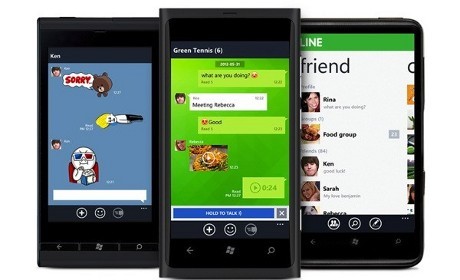 Line adalah aplikasi messaging yang dibuat oleh perusahaan NHN
Corporation asal Korea Selatan. NHN Corporation juga mengoperasikan
Naver, mesin cari online terbesar di Korea Selatan.
Line adalah aplikasi messaging yang dibuat oleh perusahaan NHN
Corporation asal Korea Selatan. NHN Corporation juga mengoperasikan
Naver, mesin cari online terbesar di Korea Selatan.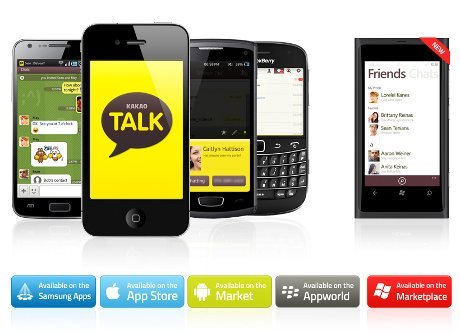 Kakao Talk dirilis pada 18 Maret 2010 oleh Kakao Corp, perusahaan asal
Korea Selatan. Pendirinya, Beom Soo Kim adalah mantan CEO NHN
Corporation.
Kakao Talk dirilis pada 18 Maret 2010 oleh Kakao Corp, perusahaan asal
Korea Selatan. Pendirinya, Beom Soo Kim adalah mantan CEO NHN
Corporation. WhatsApp Inc didirikan pada tahun 2009 oleh dua orang pria bernama Brian
Acton dan Jan Koum. Keduanya adalah mantan pekerja senior di raksasa
online Yahoo.
WhatsApp Inc didirikan pada tahun 2009 oleh dua orang pria bernama Brian
Acton dan Jan Koum. Keduanya adalah mantan pekerja senior di raksasa
online Yahoo.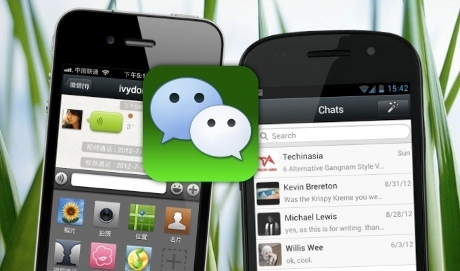 Layanan messaging WeChat dikembangkan oleh Tencent Holding, perusahaan
TI raksasa asal China. Proyek WeChat dimulai pada Oktober 2010 di
Tencent Guangzhou Research and Project Center.
Layanan messaging WeChat dikembangkan oleh Tencent Holding, perusahaan
TI raksasa asal China. Proyek WeChat dimulai pada Oktober 2010 di
Tencent Guangzhou Research and Project Center.
















































